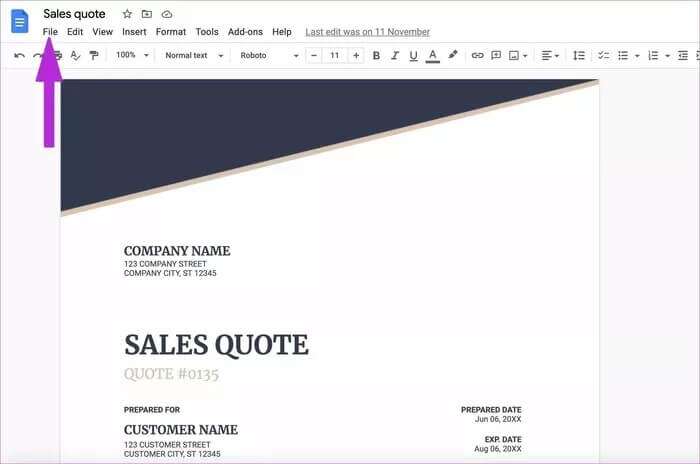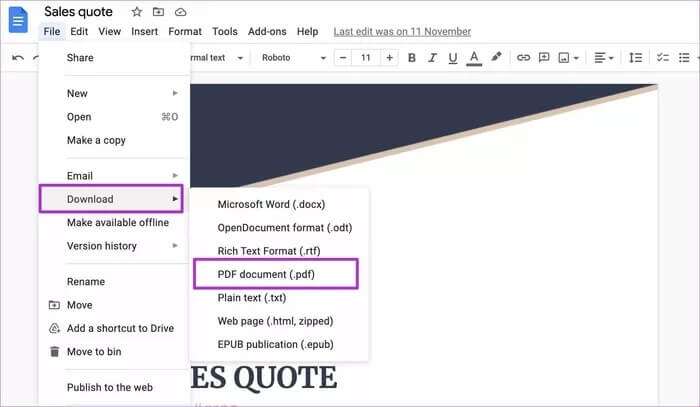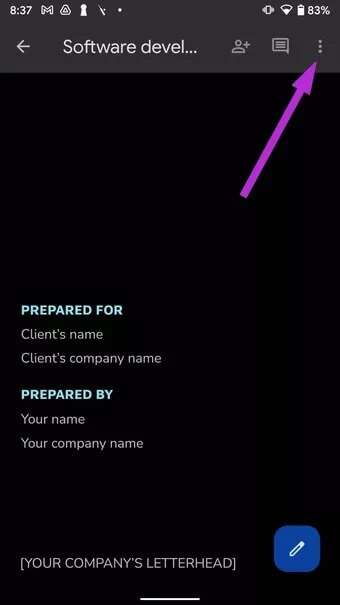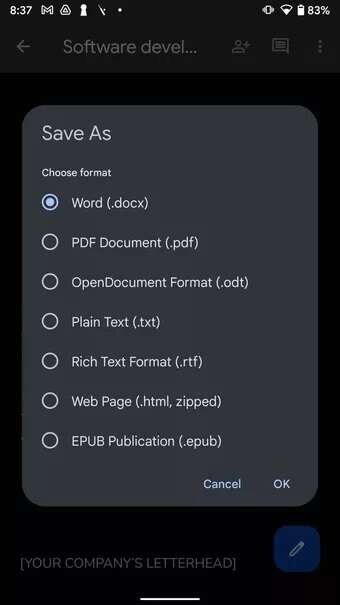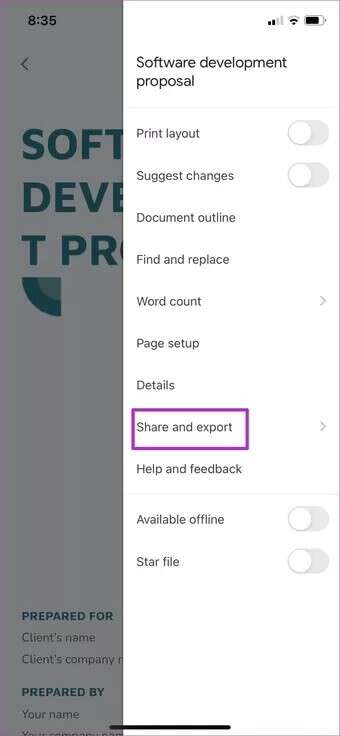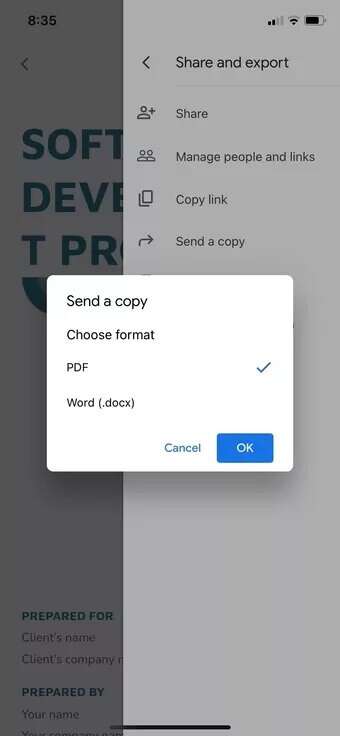如何在桌面和手機上將 Google Docs 文件轉換為 PDF
Google Docs 的功能足以讓您創建除簡單 Word 文檔之外的文件。 借助 Google 文檔模板,您可以創建簡歷、發票、傳單、小冊子等。 共享時您不會希望以默認的 Google 文檔文件格式共享此類文件,在本指南中您將了解如何在桌面和移動設備上將 Google 文檔文件轉換為 PDF。
您可以輕鬆地將這些 Google 文檔文件作為只讀 PDF 共享。 以下介紹瞭如何在桌面和移動設備上將 Google 文檔文件轉換為 PDF。
當您從 Google 文檔共享簡歷或傳單作為默認文件格式時,它看起來並不專業。 相反,您需要將其作為 PDF 發送以獲得更好的印象。 Google Docs 提供了一個虛擬工具,用於在桌面和移動設備上將現有文件轉換為 PDF。 讓我們來看看它的實際效果。
將您的 Google 文檔文件轉換為桌面上的 PDF 文件
在下面的示例中,我們使用第三方 Google 文檔模板創建了銷售報價。 在將其發送給客戶之前,我們會將其轉換為 PDF。 就是這樣。
相片1: 訪問網絡上的 Google 文檔。
相片2: 打開現有的 Google 文檔或從頭開始創建一個。
意見3: 我們已經打開了現有的銷售報價表。 使用項目名稱、公司名稱、日期等相關詳細信息進行編輯。
相片4: 完成所有更改後,單擊菜單欄中的“文件”。
相片5: 從文件菜單中選擇下載。
意見6: 將 Google 文檔文件下載為 PDF 文檔,它將保存在您的“下載”文件夾中。
現在,您可以通過電子郵件、Slack 或 Teams(無論您喜歡哪個平台)輕鬆共享 PDF。
轉換 Google 文檔文件的功能不僅限於網絡版本。 您可以通過 Google 文檔移動應用輕鬆完成此操作。 讓我們從 Google Docs Android 應用程序開始。
Android 版 Google 文檔應用程序
默認情況下,所有 Android 手機都可以使用 Google 文檔。 與其他應用程序不同,Google 文檔在 Android 和 iPhone 上使用不同的用戶界面。 請按照以下步驟在 Google 文檔上執行 PDF 轉換。
相片1: 打開 Android 上的 Google 文檔應用程序並選擇一個文件。
在下面的示例中,我們在 Android 上的 Google 文檔中創建了開發者提案。 現在讓我們將其轉換為 PDF。
相片2: 點擊 三點清單 在右上角。
意見3: 定位 共享和導出 並按下 孑孓 巴西姆.
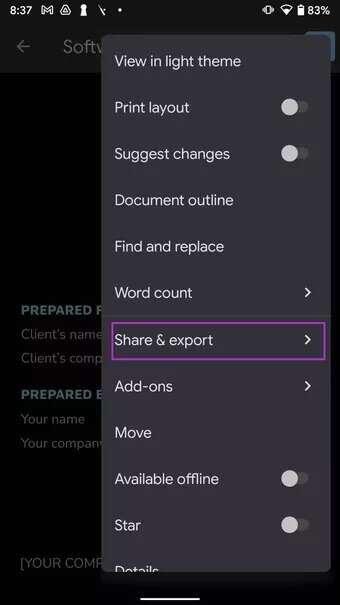
相片4: 從下面的列表中選擇 PDF 格式,然後按 好的 في الأسفل。
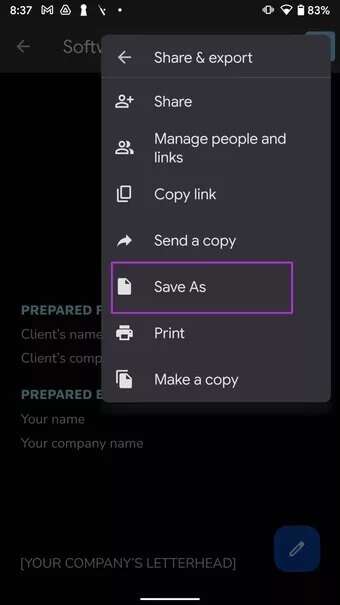
Google 文檔會將文件轉換為 PDF 格式並將其保存到您的 Android 手機上。 您的 PDF 現在可以與其他人共享。
IPHONE 上的 Google 文檔應用程序
如果您使用的是 iPhone,則步驟與 Android 版本略有不同。 以下介紹瞭如何在 iPhone 上從 Google 文檔文件創建 PDF。
相片1: 在 iPhone 上啟動 Google 文檔應用程序。
相片2: 選擇您想要在 iPhone 上轉換為 PDF 的文件。
意見3: 進行更改並單擊列表 更 以上。
相片4: 定位 共享和導出。
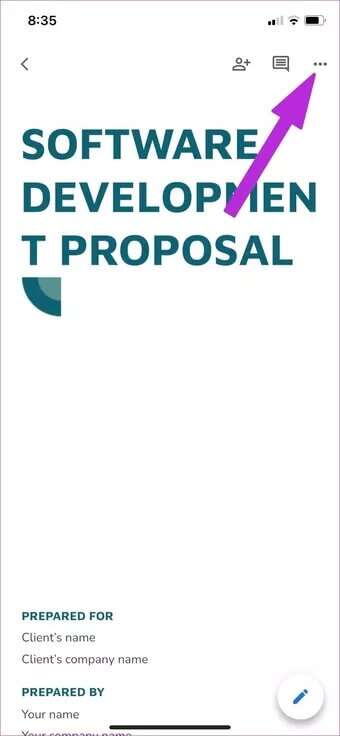
相片5: 點擊 發送 以下列表的副本。
意見6: 選擇 PDF 格式並按 好的 في الأسفل。
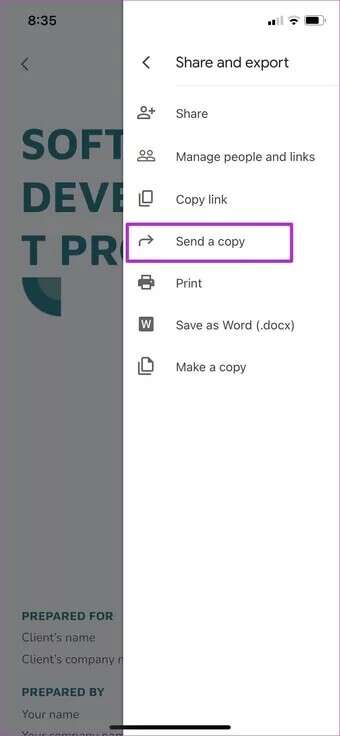
Google 文檔會將文檔轉換為 PDF 文件並打開共享菜單。 您可以直接與其他人共享文件,也可以將其保存到 iPhone 上的“文件”應用程序中。
共享前編輯 PDF
犯了拼寫錯誤或者想要對 PDF 進行一些最後的更改? 您無法在 Google 文檔中修改 PDF 文件。 您始終可以將 PDF 轉換為 Word 文件並在 Google 文檔中打開它進行編輯。 但這是耗時的並且不是可行的解決方案。
您可以選擇 Mac 上的 PDF 編輯器 或 Windows 進行必要的更改。 對於 Mac 平台,我們推薦 PDFexpert 應用程序。 它是為 Mac 平台原生設計的,具有大量的編輯功能,甚至允許您簽署 PDF。
如果您使用的是 Windows,我們已經創建了一個單獨的帖子 適用於 Windows 的最佳 PDF 編輯器。 您可以從列表中選擇任何軟件並在發送 PDF 文件之前開始編輯它們。
以 PDF 格式提交您的 Google 文檔文件
Google Docs 在桌面和移動設備上都有內置的 PDF 轉換工具。 它對於某些類型的文檔很有用。 繼續,將您的 Google 文檔文件轉換為 PDF 並開始與其他人共享。